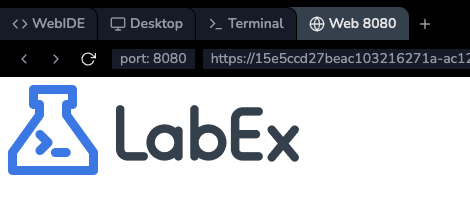Introduction
Dans ce laboratoire (lab), vous apprendrez à insérer et à styliser efficacement des images en HTML en utilisant diverses techniques et attributs. Le laboratoire couvre des compétences essentielles telles que l'ajout d'images de base avec une source et un texte alternatif, la définition de dimensions fixes pour les images, l'alignement des images et la création d'infobulles informatives. En suivant les instructions étape par étape, vous acquerrez une expérience pratique dans la manipulation des éléments d'image pour améliorer la conception des pages web et l'expérience utilisateur.
Grâce à des exercices pratiques, vous explorerez différents attributs HTML tels que src, alt, width, height et title pour contrôler la présentation et l'accessibilité des images. Ces compétences sont fondamentales pour les développeurs web qui cherchent à créer des pages web visuellement attrayantes et réactives avec des images correctement intégrées et stylisées.